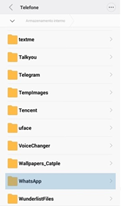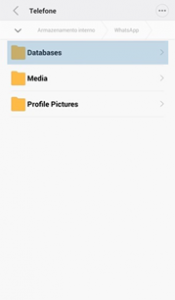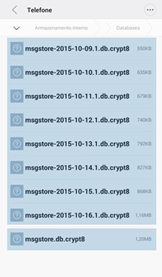Cómo recuperar conversaciones de WhatsApp que fueron borradas
Un truco que te permite rescatar un mensaje que borraste: entérate aquí
Los archivos de WhatsApp no son almacenados en la aplicación pero si en el propio sistema del celular. Pero, si el mensaje que quieres recuperar fue enviado o recibido en las últimas 24h, es muy simple, desinstala el WhatsApp de tu dispositivo y luego instálalo nuevamente. Al reiniciar, la app va a pedir tu permiso para restaurar las conversaciones más recientes.
Aún así, en ocasiones es necesario liberar espacio en WhatsApp, y los audios son generalmente los que ocupan más espacio. Limpia tus audios de WhatsApp dando click aquí.
Otra forma de recuperar conversaciones de WhatsApp
Y si es un mensaje enviado hace siete días (más días ya no hay nada que hacer) es necesario un truco: Lo primero es instalar un gestor de archivos para Android – esto si el celular no tiene uno – como Web PC Suite, ES File Explorer o Astro File Manager.
Lee más: Falsa alerta sobre terremoto en México circula a través de WhatsApp
Para encontrar el backup, abre el administrador de archivos en el celular o en la PC (por medio de un cable USB). Elige la carpeta correspondiente a la memoria interna o externa de tu celular – aquella donde está instalado WhatsApp.
Entra a la carpeta de whatsApp y luego abre la subcarpeta “Databases”.
Cada archivo tiene un nombre de identificación (“msgstore”) y su fecha (año-mes-día). El único archivo sin fecha es aquél correspondiente al backup automático de los mensajes de las últimas 24h. Luego selecciona el archivo correspondiente al día del mensaje que quieres recuperar y abre la opción para renombrarlo.
Ahí viene el truco: borra del nombre del archivo la fecha en que se dio la conversación, para que whatsApp entienda que aquél histórico pertenece al de las últimas 24h. Camba también el nombre del backup original, aquél que encontraste primero, al abrir la carpeta y que no tenía fecha, para que el sistema no se confunda.
Luego de hacer los cambios, cierra la app de gestión de archivos o quita el celular de la PC. Ahora desinstala el WhatsApp e instálalo nuevamente. Al hacer eso, el archivo que cambiaste va a ser reconocido como integrante del histórico del último día y ya puedes recuperarlo.
También existe una forma fácil y rápida de eliminar toda la multimedia de WhatsApp que ocupa mucho espacio en el dispositivo, si quieres limpiar tu WhatsApp de click aquí.